Tek MySQL için Azure Veritabanı sunucuda ana sürüm yükseltmesi
ŞUNLAR IÇIN GEÇERLIDIR: MySQL için Azure Veritabanı - Tek Sunucu
MySQL için Azure Veritabanı - Tek Sunucu
Önemli
MySQL için Azure Veritabanı tek sunucu kullanımdan kaldırma yolundadır. Esnek MySQL için Azure Veritabanı sunucuya yükseltmenizi kesinlikle öneririz. MySQL için Azure Veritabanı esnek sunucuya geçiş hakkında daha fazla bilgi için bkz. MySQL için Azure Veritabanı Tek Sunucu'ya neler oluyor?
Dekont
Bu makalede, Microsoft'un artık kullanmadığı köle terimi geçmektedir. Terim yazılımdan kaldırıldığında, bu makaleden kaldıracağız.
Önemli
MySQL için Azure veritabanı tek sunucusu için ana sürüm yükseltmesi genel önizleme aşamasındadır.
Bu makalede, MySQL ana sürümünüzü tek MySQL için Azure Veritabanı sunucuda yerinde nasıl yükseltebileceğiniz açıklanır.
Bu özellik, müşterilerin mysql 5.6 sunucularının mysql 5.7'ye herhangi bir veri taşıması veya herhangi bir uygulama bağlantı dizesi değişiklik gerektirmeden tek bir tıklamayla yerinde yükseltme yapmasını sağlar.
Dekont
- Ana sürüm yükseltmesi yalnızca MySQL 5.6'dan MySQL 5.7'ye ana sürüm yükseltmesi için kullanılabilir.
- Sunucu yükseltme işlemi boyunca kullanılamaz. Bu nedenle, planlı bakım pencereniz sırasında yükseltmeler yapmanız önerilir. Okuma amaçlı çoğaltmayı kullanarak çok kısa kapalı kalma süresiyle MySQL 5.6'dan MySQL 5.7'ye ana sürüm yükseltmesi yapmayı düşünebilirsiniz.
Azure portalını kullanarak MySQL 5.6'dan MySQL 5.7'ye ana sürüm yükseltmesi gerçekleştirme
Azure portalını kullanarak MySQL 5.6 azure veritabanı sunucunuz için ana sürüm yükseltmesi gerçekleştirmek için bu adımları izleyin
Önemli
Doğrudan üretimi yükseltmek yerine önce sunucunun geri yüklenen kopyasında yükseltme gerçekleştirmenizi öneririz. Belirli bir noktaya geri yükleme işleminin nasıl gerçekleştirildiğini görün.
Azure portalında mevcut MySQL için Azure Veritabanı 5.6 sunucunuzu seçin.
Genel Bakış sayfasında, araç çubuğundaki Yükselt düğmesine tıklayın.
Yükselt bölümünde Tamam'ı seçerek MySQL 5.6 için Azure veritabanı sunucusunu 5.7 sunucusuna yükseltin.
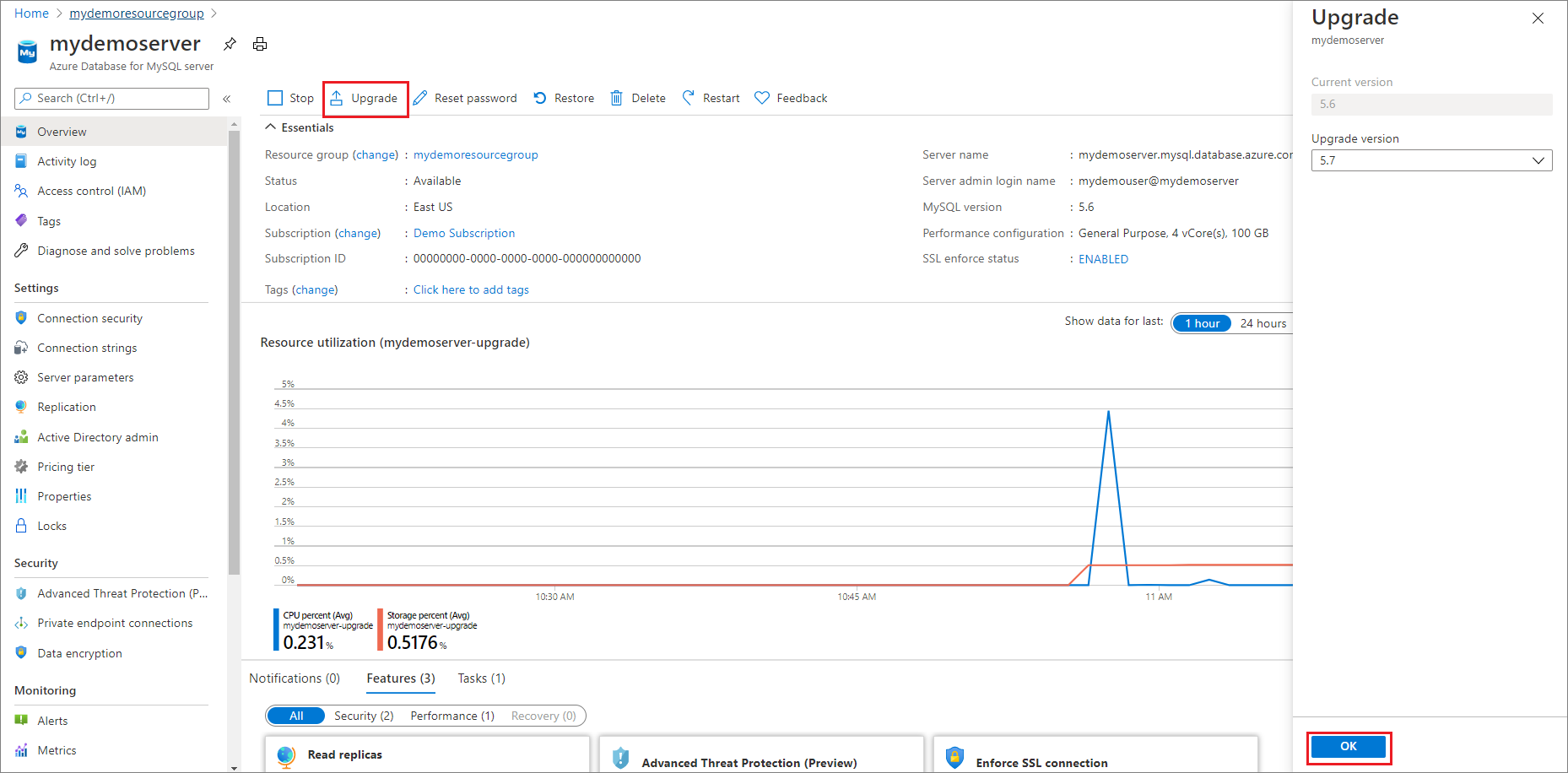
Bir bildirim yükseltmenin başarılı olduğunu onaylar.
Azure CLI kullanarak MySQL 5.6'dan MySQL 5.7'ye ana sürüm yükseltmesi gerçekleştirme
Azure CLI kullanarak MySQL 5.6 azure veritabanı sunucunuz için ana sürüm yükseltmesi gerçekleştirmek için bu adımları izleyin
Önemli
Doğrudan üretimi yükseltmek yerine önce sunucunun geri yüklenen kopyasında yükseltme gerçekleştirmenizi öneririz. Belirli bir noktaya geri yükleme işleminin nasıl gerçekleştirildiğini görün.
Yükseltme komutlarını çalıştırmak için Windows için Azure CLI'yi yükleyin veya Azure Cloud Shell'de Azure CLI'yi kullanın.
Bu yükseltme için Azure CLI'nın 2.16.0 veya sonraki bir sürümü gerekir. Azure Cloud Shell kullanılıyorsa en son sürüm zaten yüklüdür. Yüklü sürümü ve bağımlı kitaplıkları bulmak için az version komutunu çalıştırın. En son sürüme yükseltmek için az upgrade komutunu çalıştırın.
Oturum açtığınızda az mysql server upgrade komutunu çalıştırın:
az mysql server upgrade --name testsvr --resource-group testgroup --subscription MySubscription --target-server-version 5.7"Komut isteminde "-Running" iletisi gösterilir. Bu ileti artık görüntülenmedikten sonra sürüm yükseltmesi tamamlanır.
Azure portalını kullanarak okuma amaçlı çoğaltmada MySQL 5.6'dan MySQL 5.7'ye ana sürüm yükseltmesi gerçekleştirme
Azure portalında mevcut MySQL için Azure Veritabanı 5.6 okuma amaçlı çoğaltma sunucunuzu seçin.
Genel Bakış sayfasında, araç çubuğundaki Yükselt düğmesine tıklayın.
Yükseltme bölümünde Tamam'ı seçerek MySQL 5.6 için Azure veritabanı okuma amaçlı çoğaltma sunucusunu 5.7 sunucusuna yükseltin.
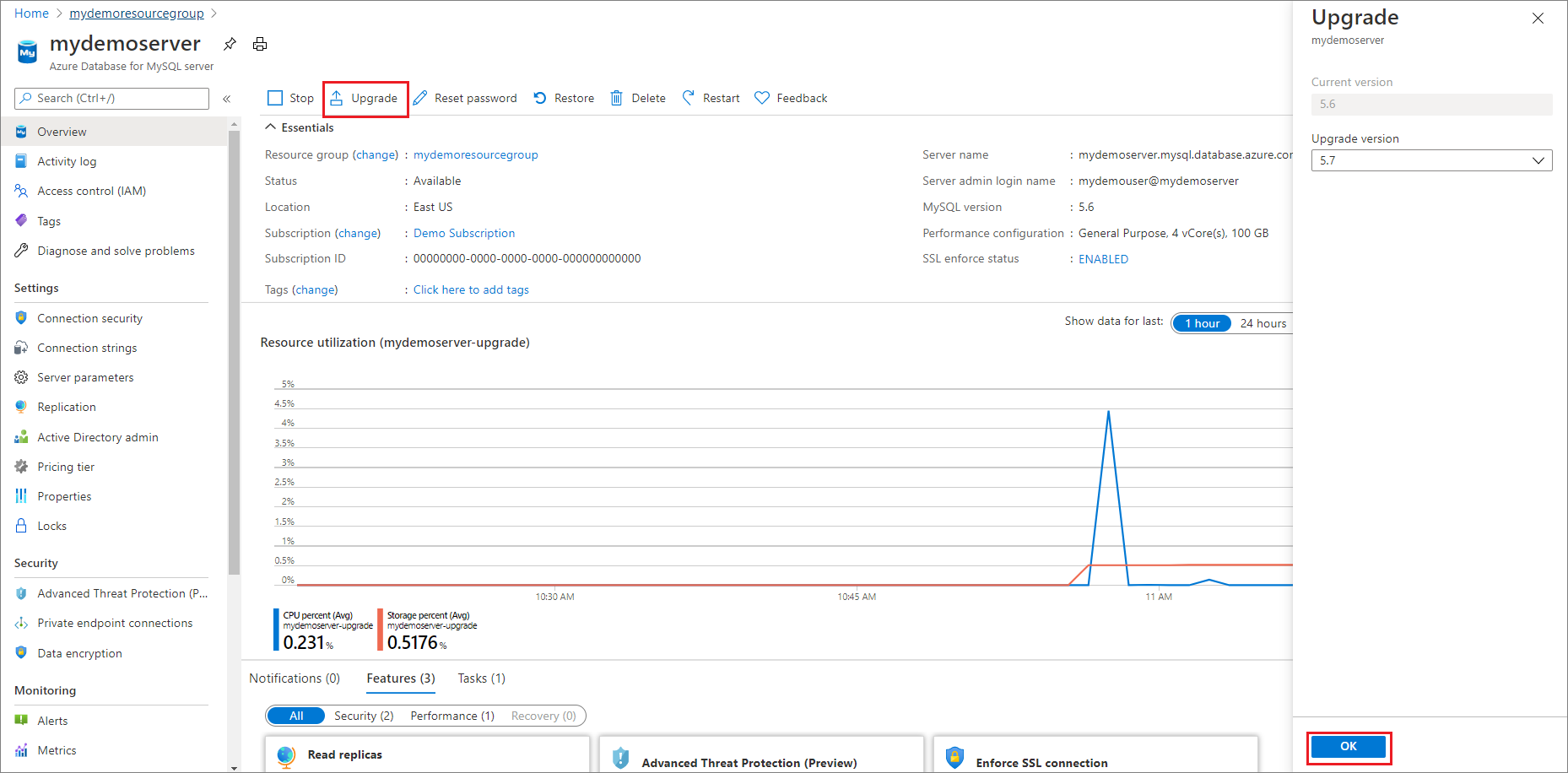
Bir bildirim yükseltmenin başarılı olduğunu onaylar.
Genel Bakış sayfasında MySQL için Azure veritabanınızın okuma amaçlı çoğaltma sunucusu sürümünün 5.7 olduğunu onaylayın.
Şimdi birincil sunucunuza gidin ve birincil sürüm yükseltmesi gerçekleştirin.
Okuma amaçlı çoğaltmaları kullanarak MySQL 5.6'dan MySQL 5.7'ye en düşük kapalı kalma süresi ana sürüm yükseltmesi gerçekleştirme
Okuma amaçlı çoğaltmaları kullanarak MySQL 5.6'dan MySQL 5.7'ye en düşük kapalı kalma süresi ana sürüm yükseltmesi gerçekleştirebilirsiniz. Fikir, sunucunuzun okuma amaçlı çoğaltmasını önce 5,7'ye yükseltmek ve ardından okuma amaçlı çoğaltmayı işaret etmek ve yeni bir birincil yapmak için uygulamanızı yük devretmektir.
Azure portalında mevcut MySQL için Azure Veritabanı 5.6'yı seçin.
Birincil sunucunuzdan okuma amaçlı bir çoğaltma oluşturun.
Okuma amaçlı çoğaltmanızı 5.7 sürümüne yükseltin.
Çoğaltma sunucusunun 5.7 sürümünde çalıştığını onayladıktan sonra uygulamanızın birincil sunucunuza bağlanmasını durdurun.
Çoğaltma durumunu denetleyin ve tüm verilerin eşitlenmesi için çoğaltmanın birincil değere yakalandığından emin olun ve birincilde gerçekleştirilen yeni işlem olmadığından emin olun.
show slave statusÇoğaltma durumunu görüntülemek için çoğaltma sunucusunda komutunu çağırın.SHOW SLAVE STATUS\Gve
Slave_SQL_RunningdurumununSlave_IO_Running"evet" olması ve değerininSeconds_Behind_Master"0" olması durumunda çoğaltma düzgün çalışıyor olabilir.Seconds_Behind_Masterçoğaltmanın ne kadar geç olduğunu gösterir. Değer "0" değilse, çoğaltma güncelleştirmeleri işliyor demektir. "0" olduğunu onayladıktanSeconds_Behind_Mastersonra çoğaltmayı durdurmak güvenlidir.Çoğaltmayı durdurarak okuma amaçlı çoğaltmanızı birincil çoğaltmaya yükseltin.
Uygulamanızı sunucu 5.7 çalıştıran yeni birincil (eski çoğaltma) üzerine gelin. Her sunucunun benzersiz bir bağlantı dizesi vardır. Uygulamanızı kaynak yerine (eski) çoğaltmaya işaret eden şekilde güncelleştirin.
Dekont
Bu senaryo yalnızca 4, 5 ve 6. adımlarda kapalı kalacaktır.
Sık sorulan sorular
Yükseltmemiz gereken üretim ortamımızda MySQL v5.6 olduğundan bu yükseltme özelliği ne zaman GA olacak?
Bu özelliğin GA'sı MySQL v5.6 kullanımdan kaldırılmadan önce planlanır. Ancak bu özellik üretime hazır ve Azure tarafından tam olarak desteklendiğinden ortamınızda güvenle çalıştırmanız gerekir. Önerilen en iyi uygulama olarak, yükseltme sırasında kapalı kalma süresini tahmin edebilmeniz ve üretimde çalıştırmadan önce uygulama uyumluluk testi yapabilmeniz için öncelikle sunucunun geri yüklenen bir kopyasında çalıştırmanızı ve test etmenizi kesinlikle öneririz. Daha fazla bilgi için bkz . Sunucunuzun belirli bir noktaya kopyasını oluşturmak için belirli bir noktaya geri yükleme gerçekleştirme.
Bu, sunucunun kapalı kalma süresine neden olur ve kapalıysa ne kadar sürer?
Evet, yükseltme işlemi sırasında sunucu kullanılamaz duruma gelir, bu nedenle bu işlemi planlı bakım pencereniz sırasında gerçekleştirmenizi öneririz. Tahmini kapalı kalma süresi veritabanı boyutuna, sağlanan depolama boyutuna (sağlanan IOP'ler) ve veritabanındaki tablo sayısına bağlıdır. Yükseltme süresi, sunucudaki tablo sayısıyla doğrudan orantılıdır. Temel SKU sunucularının yükseltmelerinin standart depolama platformunda olduğu gibi daha uzun sürmesi beklenir. Sunucu ortamınızın kapalı kalma süresini tahmin etmek için, önce sunucunun geri yüklenen kopyasında yükseltme gerçekleştirmenizi öneririz. Okuma amaçlı çoğaltma kullanarak MySQL 5.6'dan MySQL 5.7'ye en düşük kapalı kalma süresi ana sürüm yükseltmesi gerçekleştirmeyi göz önünde bulundurun .
MySQL v5.6 sunucumuzu 5 Şubat 2021'den önce yükseltmeyi seçmezsek ne olur?
MySQL v5.6 sunucunuzu daha önce olduğu gibi çalıştırmaya devam edebilirsiniz. Azure hiçbir zaman sunucunuzda zorla yükseltme gerçekleştirmez. Ancak, MySQL için Azure Veritabanı sürüm oluşturma ilkesinde belgelenen kısıtlamalar geçerli olacaktır.
Sonraki adımlar
MySQL için Azure Veritabanı sürüm oluşturma ilkesi hakkında bilgi edinin.